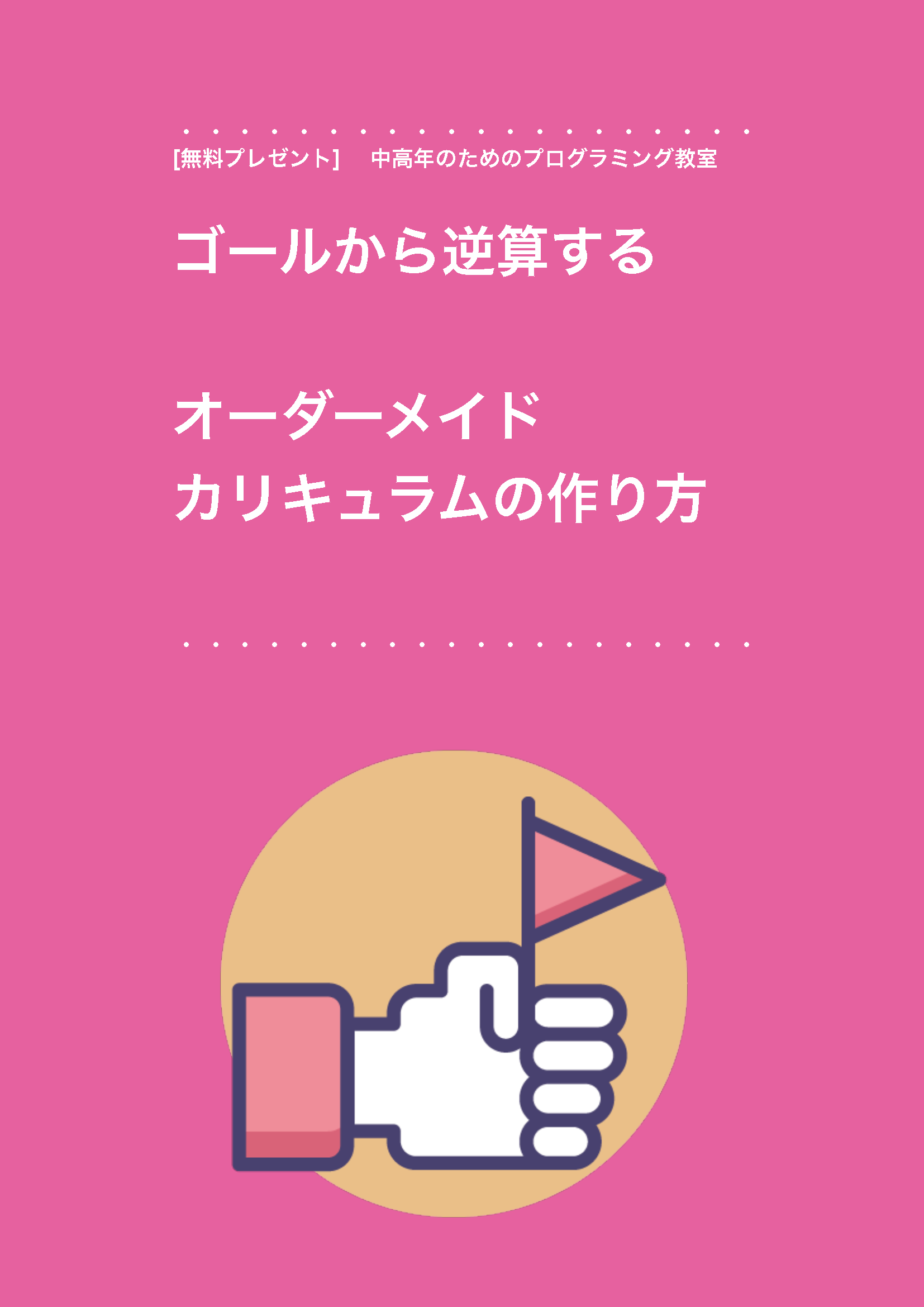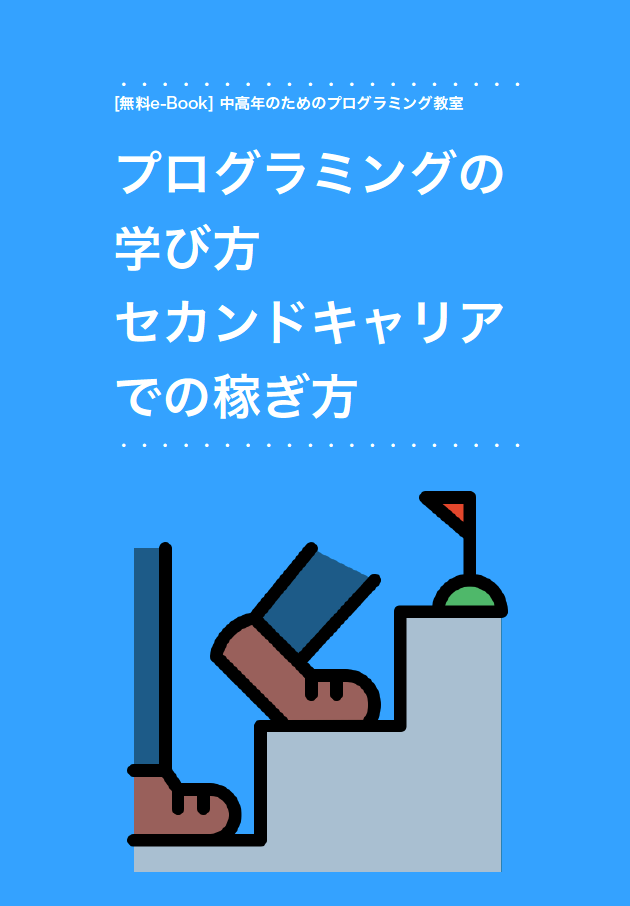Excel(エクセル)VBAとは? マクロでできること・メリット、学習方法、関連資格などを解説【業務改善事例や副業・転職の仕事例も!】
更新日:2024.02.20
Excel(エクセル)の様々な業務を効率化できるExcel(エクセル)VBA。エクセルだけに留まらずWord(ワード)やウェブの操作も可能です。労働時間の圧縮が求められる昨今、日々の業務に活かしたいと勉強されている方も多いです。Excel(エクセル)VBAでどのようなことができるのか、どのように習得できるのかを解説します。
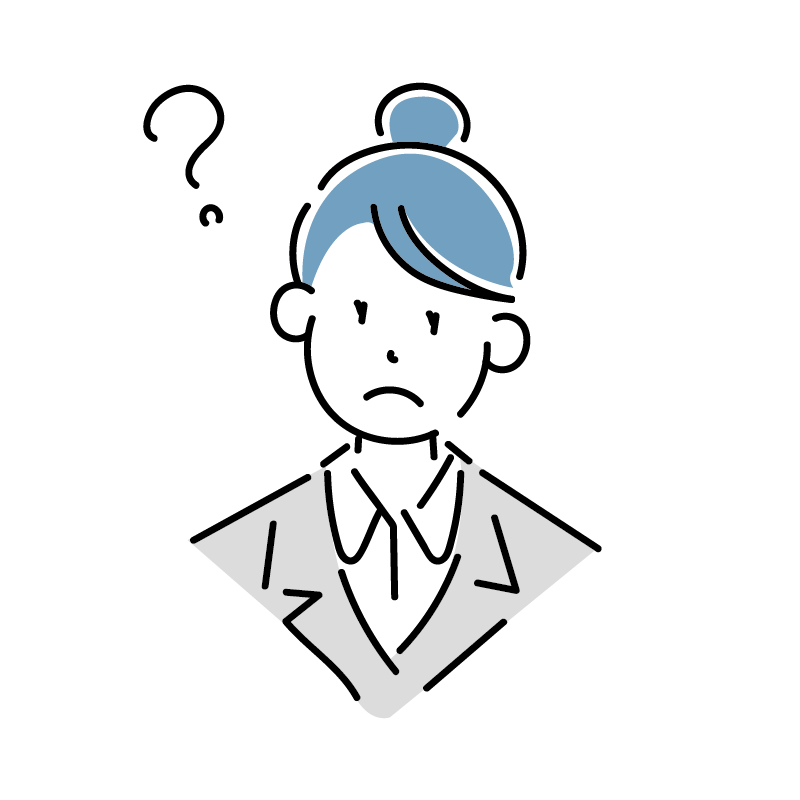
日々の業務を効率化するためにExcel(エクセル)VBAを使いたいと考えていますが、自分の仕事にも役立つでしょうか。また、VBAの使い方はどうやって勉強するのが良いでしょうか。
Excel(エクセル)で行っている業務であればほぼ全てVBAで実現できます。また、その他パソコンを使って行う多くの操作もVBAで自動化できます。ですのであなたの仕事にも必ず役立つはずです。VBAの使い方は書籍やウェブサイトなど多く見られますが、自由に使いこなすようになるためには、学習環境が整ったスクールに通うことも選択肢に入ってきます。
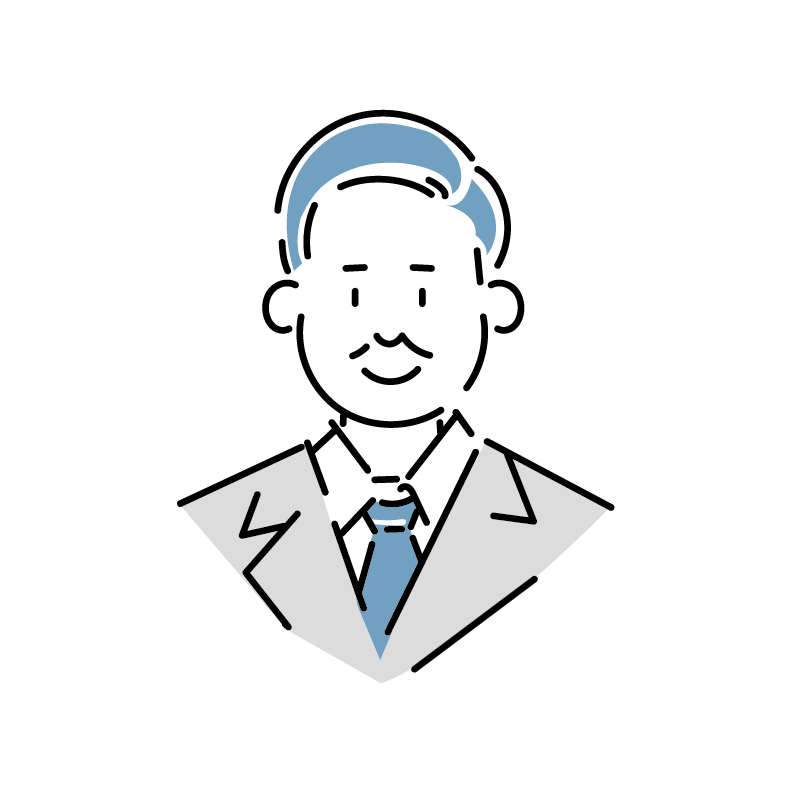
目次
- 1 結論:Excel (エクセル)VBAで、Excel(エクセル)などの操作を自動化でき、日々の業務の効率化ができる。
- 2 Excel(エクセル)VBAでできることとは?
- 3 Excel(エクセル)VBA・マクロでできること・メリット
- 4 Excel(エクセル)VBA・マクロでできないこと・デメリット
- 5 Excel (エクセル)VBA の学習方法
- 6 様々なことが実行できるExcel(エクセル)VBAの効果的な習得方法
- 7 Excel (エクセル)VBA の資格
- 8 Excel(エクセル)以外のVBAでできること
- 9 Excel (エクセル)VBA とPythonの違い・使い分け
- 10 Excel (エクセル)VBA とRPAの違い・使い分け
- 11 Excel (エクセル)VBAでできる副業
- 12 Excel (エクセル)VBAでできる転職
- 13 まとめ
結論:Excel (エクセル)VBAで、Excel(エクセル)などの操作を自動化でき、日々の業務の効率化ができる。
Excel(エクセル)VBAは、Excelファイルで行う一連の操作を自動化するためのプログラミング言語です。
50代の方がExcel(エクセル)VBAを学べば、目の前の会社業務を効率化できるだけでなく、定年後のセカンドキャリアの幅を広げられます。たとえば、Excel(エクセル)VBAによる業務効率化ツールの開発案件を獲得したり、Excel(エクセル)VBA講座の講師を担当する仕事に就職したりできる可能性があります。
Excel(エクセル)VBAは、パソコンのExcelツールでコーディングができるので、開発環境を用意する必要がありません。定年に向けたリスキリングで何をすべきか迷っている方は、Excel(エクセル)VBAの習得を検討してみるとよいでしょう。
独学が難しいようなら、メンターがサポートしてくれるプログラミングスクールの利用も検討してみてください。
Excel(エクセル)VBAでできることとは?
「Excel(エクセル)VBAでできることとは?」という質問に対して回答すると、「普段エクセルで行っている作業はだいたいVBAでできます」ということになります。 例えば決まった文字の検索や置換、項目別にシートをコピーする、複数のシートのデータをまとめるなどです。管理業務をしていると様々な定型処理が発生すると思いますが、VBAができるようになるとルーティン業務から一気に解放されます。
そもそもVBAとは?マクロとVBAの違い
VBA(Visual Basic for Applicationsと同じくマクロという言葉も聞こえてきます。あまり意識する必要はありませんが、マクロは実行する処理そのもの、VBAは処理を実施するためのプログラムを書くプログラミング言語のことで、VBAで命令をしてマクロが実行されるという形です。 そのため、日頃の会話の中ではあまり意識して使い分けなくても問題はないでしょう。
Excel (エクセル)で行う作業はVBAでできる
VBAが優れているところはなんといってもほとんどのExcel (エクセル)の作業を代替できることです。 売り上げ計算をするときによく出てくる、月別に売り上げを集計して表に出力する作業。スケジュール管理表で期限切れなどによりセルの色が変わっている行や列だけ表示したり非表示にする作業。
このような週次や月次でよく実施する作業をVBAであれば自動で処理することができます。 手動で行うよりもミスが起きるリスクを減らせることも魅力的なポイントです。
Excel (エクセル)に限らずWord(ワード)やウェブ操作もVBAでできる
VBAが活躍する範囲は実はExcel (エクセル)だけに留まりません。例えばエクセルの表をWord(ワード)へ転記すること、メールを作成・送信すること、ウェブサイトを自動で開いてデータを取得することなど、様々な応用が可能です。
デスクワークの中で定型業務や大量処理が必要な業務はかなりの領域でVBAの活用が可能です。ただしVBAは大変便利ではありますが、複雑な作業になるとしっかりとしたプログラムを書く必要が出てきます。
Excel(エクセル)VBA・マクロでできること・メリット
Excel(エクセル)VBA・マクロの概要がわかり、興味が湧いた方もいるでしょう。続いて、Excel(エクセル)VBA・マクロでできることとメリットを解説します。
できること
Excel(エクセル)VBA・マクロでは、Excel操作を自動化できます。たとえば、特定のセルで日付を選択してから集計ボタンを押すことで、別のセルに集計結果を自動で表示させる仕組みを構築できます。
グラフの自動作成もExcel(エクセル)VBA・マクロでできることです。グラフ作成ボタンを押すことで、特定のセルに入力されている数値や軸の名称などを処理して、自動でグラフを作成できます。
そのほか、Excelファイルを複数のファイルに分割することもできます。ファイル内の分割ボタンを押すと、指定のフォーマットにもとづき複数のファイルが出力される仕組みです。
メリット
できることからわかるように、Excel(エクセル)VBA・マクロを利用すれば、ボタン操作で複雑な一連の処理を自動で実行できます。
手動で行うと膨大な時間がかかるデータ処理でも、ボタンを押すだけで完了させることが可能です。
会社員がExcel(エクセル)VBA・マクロを習得すれば、社内のデータ処理の時間を大幅に短縮することで、コア業務に割ける時間を増やして売上を高められます。単にExcelを使えるだけの社員と比べて市場価値が高まるので、50代の方であれば再就職も有利に進められるようになるでしょう。
Excel(エクセル)VBA・マクロでできないこと・デメリット
Excel(エクセル)VBA・マクロでできること・メリットをお伝えしました。ただ、各種プログラミング言語にはできないこと・デメリットもあります。学習を始めて後悔しないように、Excel(エクセル)VBA・マクロでできないこと・デメリットについても確認しておきましょう。
できないこと
Excel(エクセル)VBA・マクロは他社のアプリと連携できません。すでにお伝えしたとおり、Excel(エクセル)VBAはMicrosoftOfficeのアプリを便利に使いこなすためのプログラミング言語だからです。他社のアプリはVBAのコードを認識できません。
また、Excel(エクセル)VBAはExcel内の処理を実施するための言語であり、Excel (エクセル)外でアプリを開発できません。ユニークなデザインのアプリを開発したいのであれば、別の言語を選択する必要があります。
デメリット
Excel (エクセル)では、行列の数が決まっており、1,048,576 行・16,384 列という制限があります。つまり、Excel(エクセル)VBA・マクロでデータ処理を行える量には制限があり、Excel (エクセル)の仕様で想定されていないボリュームのデータ処理は行えないということです。データを処理できる量であっても、処理が重くなって時間がかかる恐れもあります。
大量のデータを処理したいのであれば、ほかの手段を検討したほうがよいでしょう。
Excel (エクセル)VBA の学習方法
Excel (エクセル)VBAを学習する方法はさまざまあります。学習効率を高めるために、自分に適した方法を選びましょう。
参考書
Excelは、Windows OSのパソコンであれば標準搭載されているアプリです。そのため、参考書を用意すれば、誰でもExcelファイルでExcel(エクセル)VBAを学べます。
書籍の例としては、1冊でExcel(エクセル)VBAの基礎から実践まで習得できる入門書があります。Excel(エクセル)VBAでできることや使い方、ループ処理、自動実行、エラー処理、ファイル処理などを学べます。
独学が得意な方であれば、Excel (エクセル)で書籍の内容を試していくうちに、Excel(エクセル)VBAのスキルを習得できるでしょう。
資格
50代の方が再雇用を目指すときに、Excel(エクセル)VBAのスキルを証明したい場合もあるでしょう。Excel(エクセル)VBAのスキルを証明する必要性があれば、資格の取得を目指して学習するのも効率的です。
資格取得を目指せば、合格という目標に向かって学習を進められるので、モチベーションを維持しやすいです。受験料も支払うため、独学でも緊張感を持ってExcel(エクセル)VBAを学べるでしょう。
Excel(エクセル)VBAの資格を取得して、「基本を学ぶことでできることの幅が広がった」という口コミも見受けられました。すでに社内でExcel(エクセル)VBAを使ったことのある方であれば、学び損ねていた基本を見直す機会にもなるでしょう。
具体的な資格は後述していますので、取得してみたい方は参考にしてみてください。
プログラミングスクール
Excel(エクセル)VBAを独学で学ぶのが難しい方もいるでしょう。その場合は、プログラミングスクールを利用する方法がおすすめです。
プログラミングスクールにはメンターが在籍しているので、コーディングでわからない疑問を気軽に解決できます。ITに慣れていない50代の方でも、挫折するリスクを大幅に減らせるでしょう。
ただ、プログラミングスクールによって対応している言語が異なります。Excel(エクセル)VBAに特化したコースが用意されていないスクールも少なくありません。
メジャーな言語を学んでもExcel(エクセル)VBAがスムーズに扱えるようになるとは限りません。後からExcel(エクセル)VBAを学ぶのには手間がかかります。Excel(エクセル)VBAに特化したカリキュラムを提案してくれるプログラミングスクールを選ぶようにしましょう。
様々なことが実行できるExcel(エクセル)VBAの効果的な習得方法
マクロを記録する機能で作ることもできますが、やはり自由度が高いのはVBAでプログラムを書く方法。 そのためには多少なりともVBAの書き方を勉強しないといけません。勉強方法には大きく分けて2パターンありますので、ご自身にあった方を選んでみてください。
Excel(エクセル)VBAで実行したい操作をネットで検索する
VBAについて解説している書籍やウェブサイトはたくさんあります。VBAでどのようなプログラムを書けば良いか具体的にコードが載っているものも多いです。 自分がマクロで実行したいことがうまく見つかればこの方法でも構いません。しかし書籍などで紹介されているのは基本的なものが多いため、自分でプログラムを書かなければならなくなったとき、基礎がわからなかったり、壁にあたってしまうことが多いようです。
Excel(エクセル)VBAを教えてくれるスクールに通う
VBAの仕組みから体系的に学習するためにはスクールという手段もあります。多くのプログラミングスクールがありますが、それらのスクールの中にはVBAを扱っているところも多いです。 スクールの効率的なVBA学習カリキュラムも有益ですが、最もスクールが優れている点は先生やチューターに直接質問できることです。
やはりプログラミング初心者やパソコン操作に自信がない人は書籍を見ていても難しいことが多いです。 当スクールの生徒の話を聞いていても、独学をしていた時は自身の画面と書籍の写真が異なっている場合など、何が原因かわからず先に進めなくなってしまい苦労したと言います。 効率的に基礎から学び、実力として使えるVBAを身につけたい場合にはスクールへ通うことをおすすめします。
VBAで業務を効率化して時間に余裕を持とう
VBAによりExcel(エクセル)の作業を自動化できたら、どれくらい時間に余裕が持てるでしょうか。 例えば月別の売り上げ集計に30分、表の作成に30分、Word(ワード)などの資料への転記に30分かかっていたとすると、この一連の作業をVBAで自動化することにより1時間30分が生み出せることになります。
スタッフを多く抱えている営業部門などでは、日毎のスタッフの行動や売り上げなどを進捗管理している場合、このような集計作業を毎日1時間自動化できるだけで月に20時間ほど余裕が生まれます。1日8時間労働と計算すると、2日半削減できたことになります。
余裕になった時間は残業の削減になったり、戦略や仕組みを考える時間にしたり、部下と向き合う時間を増やしたり、より高度なことや組織運営にかける時間に使えます。VBAにできることはVBAに任せ、部署全体に目を行き渡らせる余裕のある上司を目指してみるのはいかがでしょうか。
Excel(エクセル)VBAによる業務改善事例
社内の基幹システムとExcelファイルをExcel(エクセル)VBAによって連携させた改善事例が見受けられました。
この事例によると、社内ルールが変更されたときに、社内の基幹システムの内容について、登録処理が行われる体制でした。登録処理の完了に伴い、Excel表にデータ入力する必要が生じていたとのことです。
しかし、入力漏れや誤記などが発生するリスクがあります。
そこで、Excel(エクセル)VBAを用いてExcel表を自動更新する仕組みを構築することになりました。担当者の仕事が年間で60時間以上も削減されたとのことです。
Excel(エクセル)VBAによる自動化は、業務効率化に役立つ可能性が高いとわかるでしょう。
参照.”ExcelマクロVBAでチームに一番感謝された仕事|社内基幹システムとの連携”.パソコンスキルの教科書.https://youtu.be/gY2x4JN5bBs
Excel (エクセル)VBA の資格
Excel (エクセル)VBA の資格として挙げられるのが、「VBAエキスパート」です。
株式会社オデッセイコミュニケーションズが試験を実施しており、Excel(エクセル)VBAのスキルを証明する資格として知られています。
合否の結果は受験後にすぐ判定され、取得した日から履歴書に記載できます。50代の方が再就職や独立を目指すにあたって、採用担当者やクライアントにExcel(エクセル)VBAスキルをスムーズに証明できるでしょう。
VBAエキスパートの受験科目は「Excel VBA ベーシック」と「Excel VBA スタンダード」に分かれています。引き続きそれぞれの受験科目の詳細について解説します。
Excel VBA ベーシック
Excel VBA ベーシックでは、VBAの概念をはじめ、VBAの構文、変数、セルの操作、関数、シートの操作などを学習可能です。
具体的な問題の例は下記の通りです。
・セル範囲○○:□□を選択するときの記述について次の中から正しいものを選べ
・○枚目のシートの左側に新規シートを挿入するとき「Worksheets.Add 【 ➀ 】:=Sheets(○)」の➀に入る引数を次の中から正しいものを選べ
・次のマクロを実行した場合、メッセージボックスに表示される値は何か、次の中から正しいものを選べ
Excel(エクセル)VBAのコーディングの意味がわかっていないと答えられない問題だといえるでしょう。ベーシックといえども暗記だけで合格できる試験ではなさそうです。
合格すれば、Excel(エクセル)VBAを使うための基本的なマクロの読解・記述能力を証明するのに役立つでしょう。
| 問題数 | 40問前後 |
| 出題形式 | 選択肢形式、ドロップダウンリスト形式、穴埋め記述形式 |
| 試験方法 | CBT(Computer Based Testing)形式 |
| 試験時間 | 50分 |
| 最高点 | 1000点 |
| 合格基準 | 700点以上 |
| 受験料 | 13,200円(税込) |
参照.”Excel VBA ベーシック”.オデッセイコミュニケーションズ.
Excel VBA スタンダード
Excel VBA スタンダードは、ベーシックレベルよりも高度なマクロを読解・記述する能力を判定するための試験です。
配列や、ファイル・フォルダの操作、データの並び替え、エラー対策などを学べます。
具体的な問題の例は下記の通りです。
・表内における「~~講師」が担当するコースの数(○マーク)を数えてメッセージボックスに表示したいとき【 ➀ 】に入る命令を入力せよ
・表内におけるコース名に「~~~~」を含むコースを検索してその行を削除したいとき【 ➀ 】に入る命令を入力せよ
Excelの表と提示されたコードを確認して、要求される処理を実行できるように、命令を入力する問題が出題されています。
要求される処理は実務でも遭遇しそうな内容です。合格すればより実践的なExcel(エクセル)VBAのスキルを証明できるのではないでしょうか。
| 問題数 | 40問前後 |
| 出題形式 | 選択肢形式、ドロップダウンリスト形式、穴埋め記述形式 |
| 試験方法 | CBT(Computer Based Testing)形式 |
| 試験時間 | 50分 |
| 最高点 | 1000点 |
| 合格基準 | 700点以上 |
| 受験料 | 14,850円(税込) |
参照.”Excel VBA スタンダード”.オデッセイコミュニケーションズ.https://vbae.odyssey-com.co.jp/about/excel_standard.html
Excel(エクセル)以外のVBAでできること
Exce(エクセル)以外にVBAを活用できるアプリケーションがいくつかあります。Excel (エクセル)以外のVBAでできることについて解説します。
Outlook(アウトルック)
Outlook(アウトルック)はMicrosoft社が開発したメールアプリケーションです。Outlook(アウトルック)では、VBAによりメール作成を自動化できます。たとえば、VBA内にメールの件名や本文、宛先などを入力しておけば、マクロを実行すれば入力内容に基づきメールを作成可能です。
そのほか、Outlook(アウトルック)で受信したメールをVBAでExcelに自動記録することもできます。
Outlook(アウトルック)のメール作業を効率化したい場合もVBAを利用できないか検討してみる価値は高いでしょう。
PowerPoint(パワーポイント)
PowerPoint(パワーポイント)でフローチャートを作成するとき、図形をつなぐコネクタのデザインだけを変更したいケースも出てきます。
ただ、すべてのコネクタを1つひとつ選択して、色や太さを変えるのは面倒です。
そこで、VBAを活用すればカーソルでドラックした範囲のコネクタだけをすべて選択するという機能を作れます。そのほか、ドラックした範囲内のテキストボックス内の先頭番号を全て1ずつ増やすという機能も実装可能です。
PowerPoint(パワーポイント)で面倒な作業があれば、VBAで効率化できないか検討してみるとよいでしょう。
Access(アクセス)
Access(アクセス)は、Microsoftが提供するデータベースアプリです。Excel(エクセル)と違って行列の数に制限がないので、大量のデータ(2GBまで)を処理したい場合に役立ちます。
Access(アクセス)もVBAに対応しており、データベースを活用した自動処理機能を実装可能です。
たとえば、ラベルのテンプレートファイルを呼び出して、データベースに登録されたデータをラベル印刷する処理(ラベル印刷ボタン)などを実装できます。
そのほか、ショッピングサイトの商品情報を収集・分析して、マーケティング戦略を立案することも可能です。
Excel (エクセル)VBA とPythonの違い・使い分け
Excel (エクセル)VBA とPythonは、いずれも業務を効率化できるプログラミング言語ですが、違いがあり使い分けをする必要があります。
Excel(エクセル)VBA とPythonの違い・使い分けについて解説します。
違い
Excel(エクセル)VBA とPythonは難易度に大きな違いがあります。Excel(エクセル)VBAは、すでにお伝えした内容からもわかる通り、Excel (エクセル)が使えるWindows OSのパソコンを購入すればすぐに利用できます。
その点、Pythonはパソコンを購入するだけでなく、開発環境をインストールする必要があります。50代の方でプログラミングを初めて学ぶ方であれば、ハードルが高く感じるかもしれません。
気軽に学習を始めたいのであれば、Excel(エクセル)VBAから始めるほうが適しているでしょう。
使い分け
Excel(エクセル)VBAはExcel (エクセル)を含むOffice系のアプリケーションに特化したプログラミング言語なので、あくまでOffice系のアプリで業務効率化をしたい場合に利用します。
その一方でPythonは、さまざまな処理を簡単に実行できるライブラリが用意されており、Excel単体で実現できない複雑な処理にも対応できます。
PythonはAI開発でよく使われる言語としても有名です。
Office系のアプリ以外で行うPC業務を効率化したい場合や、AI開発に携わりたいのであれば、Pythonを学習したほうがよいでしょう。
Excel (エクセル)VBA とRPAの違い・使い分け
Excel (エクセル)VBAと混同してしまいがちな言葉としてRPAも挙げられます。ここではExcel(エクセル)VBAとRPAの違い・使い分けについて解説します。
違い
RPAとは、(Robotic Process Automation:ロボティック・プロセス・オートメーション)の略称であり、人間が行う作業あるいは高度な作業をAIや機械学習などの技術を活用して自動化する取り組みを意味します。自動化に関する技術であることからExcel(エクセル)VBAと似たようなイメージを持つかもしれませんが、明確な違いがあります。
RPAは、ソフトウェアロボット技術による自動化を総称する取り組みを表す言葉です。Excel(エクセル)VBAと違ってプログラミング言語ではありません。また、Excel(エクセル)VBAと違って自動化の範囲がExceファイル内に限定されません。Excelに限らずパソコンで行っているマウス操作やキーボード入力などの操作手順を記録して自動化できます。ほかのシステムと連携することも可能です。
その点をふまえると、RPAのほうがExcel(エクセル)VBAよりも自動化できる作業の種類が多いといえるでしょう。
使い分け
すでにお伝えしたRPAとExcel(エクセル)VBAの違いをふまえると、Excelの作業を自動化したいのであれば、Excel(エクセル)VBAを利用するのが妥当だとわかります。
大量のデータ処理はRPAのほうが速いので、RPAを利用するのが望ましいです。膨大なデータを取り扱う職場や、データ処理にシステムの連携が必要になる職場であれば、Excel(エクセル)VBAだけでは対応しきれないこともあるでしょう。
ただ、RPAを利用するには膨大な費用が発生するケースも珍しくありません。50代の管理職が、職場に簡単な自動化の仕組みを取り入れたいのであれば、Excel(エクセル)VBAが適しているでしょう。
Excel (エクセル)VBAでできる副業
定年前にExcel (エクセル)VBAを学んで、副業を始めておきたい50代の方もいるでしょう。近年は、クラウドソーシングサイトでExcel(エクセル)VBAに関する案件が公開されており、副業として受注を検討しやすくなっています。
ここでは、Excel(エクセル)VBAでできる副業の例を実際に公開されていた案件からご紹介します。
CSV出力
Excel(エクセル)シートからCSV出力をする仕事がありました。
既存Excel(エクセル)シートの見積書フォーマットから、顧客名・品名・数量などの項目をCSVに出力できるようにする仕事です。
見積書には表紙と明細があって、それぞれ別のCSVファイルに出力するように要望され、Excel(エクセル)VBAのスキルが希望されていました。
実際の支払額は10,000円~20,000円となっています。
参照.”エクセルシートからのCSV出力の仕事”.ランサーズ.
Web情報の取得
自動でWeb上のデータを抽出してExcel(エクセル)に保存するプログラムを作成する仕事がありました。Webサイトの会員ページにおける購入履歴の一覧を取得してExcel(エクセル)にまとめる仕事です。
VBAだけでなくpythonでも対応可とされていました。
実際の支払額は6,000円~7,000円となっています。製作期間は7日でした。
参照.”自動でweb上のデータを抽出し、エクセルに保存するプログラムの作成の仕事”.ランサーズ.
Excel(エクセル)シートからの抽出
Excel(エクセル)シートから必要事項を抽出するVBA作成の仕事がありました。
Excel(エクセル)に元データが入力されたシートと参照するデータが入力されたシートが用意され、参照するデータから該当データを抽出して元データに追記する作業です。
実際の支払額は10,000円~20,000円となっています。製作期間は3日でした。
参照.”エクセルシートから必要事項を抽出するVBAの作成の仕事”.ランサーズ.
PDFとして保存
PDFとして保存するVBA作成の仕事がありました。
「シートの保護を解除」→「複数のセル背景を色なしにする」→「特定のセル内の値を名前にしてPDFとして保存」→「元通りにセル背景色を戻す」→「シートを保護する」という処理を作成するように求められています。
そのほか、複数シートを1つのPDFに保存する作業も含まれています。
実際の支払額は5,000円~6,000円となっていました。製作期間は13日です。
参照.”「PDFとして保存」マクロ・VBAの作成の仕事”.ランサーズ.
写真挿入
写真を挿入するVBAに関する仕事がありました。
用意されたフォルダ内の写真をExcel(エクセル)のフォーマットに挿入するマクロを作成する仕事となっています。
写真の圧縮サイズも指定されており、指定サイズ以下のままであればそのままの大きさで挿入する流れです。
最後に○○枚挿入しましたというメッセージを表示させてほしいとの要望もありました。
実際の支払額は10,000円~20,000円となっています。
参照.”写真を挿入するマクロ(VBA)の仕事”.ランサーズ.
Excel (エクセル)VBAでできる転職
定年後にExcel(エクセル)VBAを学んで新たな職種に転職したいと考えている50代の方もいるはずです。Excel(エクセル)VBAを習得すると、どのような仕事に就けるのでしょうか。
引き続き、Excel(エクセル)VBAでできる転職として、主な仕事の例をご紹介します。
Excel(エクセル)VBAインストラクター
マンツーマンスクールや職業訓練のインストラクターの求人が募集されていました。
Excel(エクセル)VBAに関する講座を担当するお仕事です。Word(ワード)やPowerPoint(パワーポイント)、Access(アクセス)などの各種資格対策を担当できる方も歓迎されていました。
座って教えるスタイルで、立ちっぱなしになることはありません。
時給は1,900円~2,500円ほどです。
参照.”【新宿駅南口】Excel・VBAインストラクター”.indeed.
データ入力とチェックの自動化
Excel(エクセル)VBA・マクロを活用したデータ打ち込みの求人が募集されていました。
マニュアルに従ってExcel(エクセル)ベースのファイルに入力する作業、入力したデータが要求に適しているかチェックする作業などが主な仕事です。
作業中のExcel(エクセル)ファイルを自動作成・自動チェックできるツールもExcel(エクセル)VBA・マクロで作成します。
月給は28万円~40万円ほどです。
参照.”Excelマクロ・VBA・Accessを活用したデータ打ち込み作業”.indeed.
業務効率化支援
Excel(エクセル)VBAを活用した業務効率化・改善を提案するITコンサルタントの求人がありました。
Excelの手入力作業をExcel(エクセル)VBAを活用して、順次簡略化の支援をしていく仕事です。
各社のデータフォーマットが異なることから、標準のフォーマットに変換して提出先に渡せるようにします。
月給は50万円~60万円ほどです。
参照.”【VBA】【ITコンサルタント】VBA等を活用した業務効率化/改善の案件”.indeed.
まとめ
Excel(エクセル)VBAは、Microsoft社が同社のExcel(エクセル)の機能を拡張できるように開発したプログラミング言語です。
Excel上でマクロ(複数の操作手順を登録して一度に実行できるようにする機能)を作成するのに用いられます。
Excel(エクセル)VBA・マクロを活用すれば、ボタン操作で集計結果を表示させたり、Excelファイルを複数のファイルに分割したり、手作業では面倒な作業を自動化させられます。
大量のデータを処理するのには不向きですが、一般的な事務作業を自動化する程度であれば、Excel(エクセル)VBAで十分対応できるでしょう。
Excel(エクセル)VBAに関する仕事としては、Excel(エクセル)シートからの抽出業務や、VBAの講座を担当する業務、業務の自動化支援などがありました。
Excel(エクセル)VBAスキルは幅広い仕事で求められるので、50代の方が定年に向けて習得すれば、副業や再就職を進めるうえで強力な武器になるでしょう。
ただ、プログラミング言語に苦手意識がある50代の方もいるかもしれません。独学だとわからないことを解決できず、挫折してしまう恐れもあります。プログラミングスクールであれば、コーディングにつまずいても、メンターが解決に向けてサポートしてくれます。
Excel(エクセル)VBAを確実に習得したいのであれば、プログラミングスクールの利用も検討してみてください。
50代がExcel(エクセル)VBAを学習するならTechGardenSchoolがおすすめ!
IT未経験者でも、インターネットやパソコンの基礎知識からExcel(エクセル)VBAを学べます。
画面共有で見守る指導体制なので、困ったときにサポートを受けやすい環境です。
プログラミングが初めてで不安な方も安心して受講していただけます。
無料カウンセリングに対応しているので、Excel(エクセル)VBAに興味が湧いた方はぜひTechGardenSchoolまでご相談ください。
Excel(エクセル)VBAの学習に役立つ無料コンテンツもあります!
次に読みたい

TechGardenSchool代表の高橋です。 当スクールの体験クラスにご参加いた…

よくある質問:50代からでもプログラミングやITスキルを勉強すればセカンドキャリアに役立つような気…

1967年生まれ。慶應義塾大学理工学部大学院修士課程卒。英国国立レスター大学MBA取得。2011年「起業家のためのプログラミング教室」Club86 Startup School(現TechGardenSchool)設立 2017年「中高年のためのプログラミング教室」開始 著書「図解 50代からのプログラミング –未開の能力を発掘♪」「教えて♪ プログラミング」など